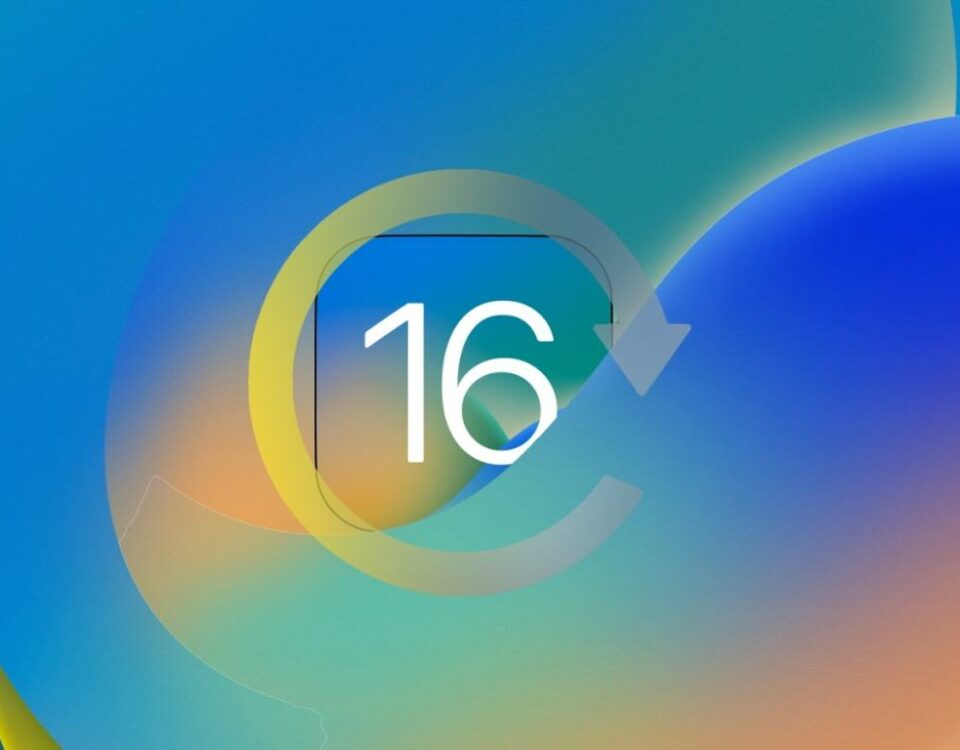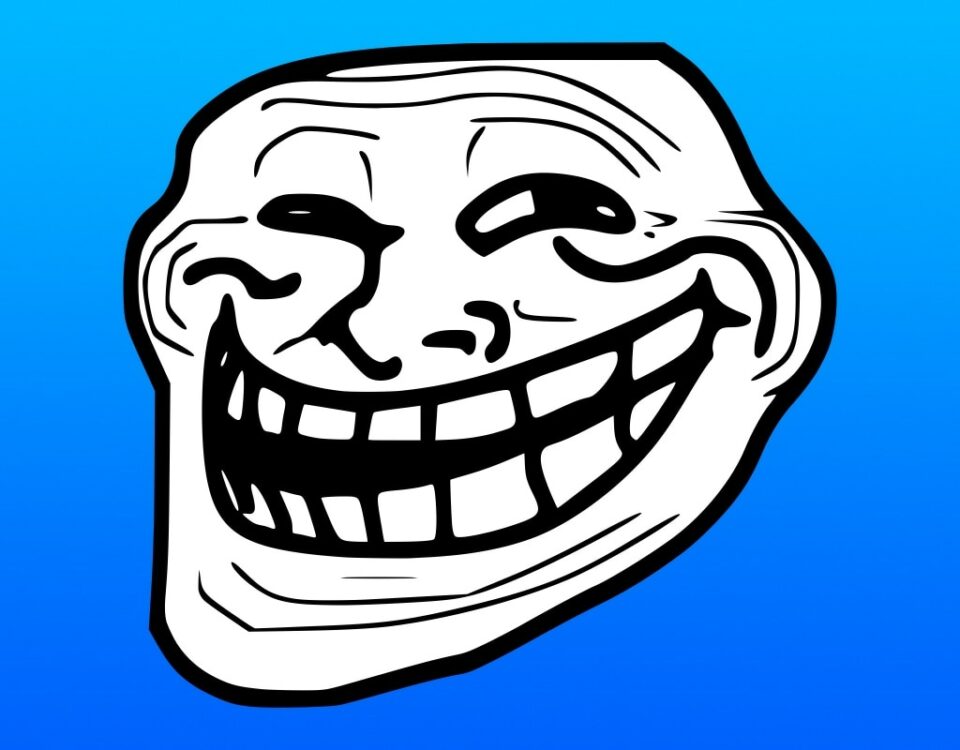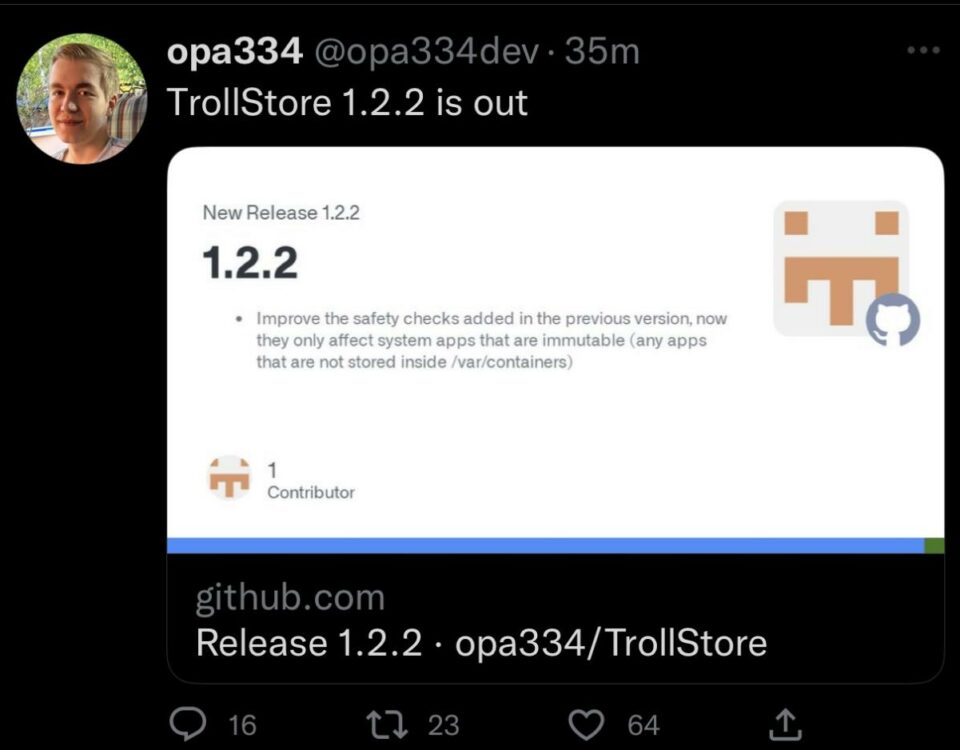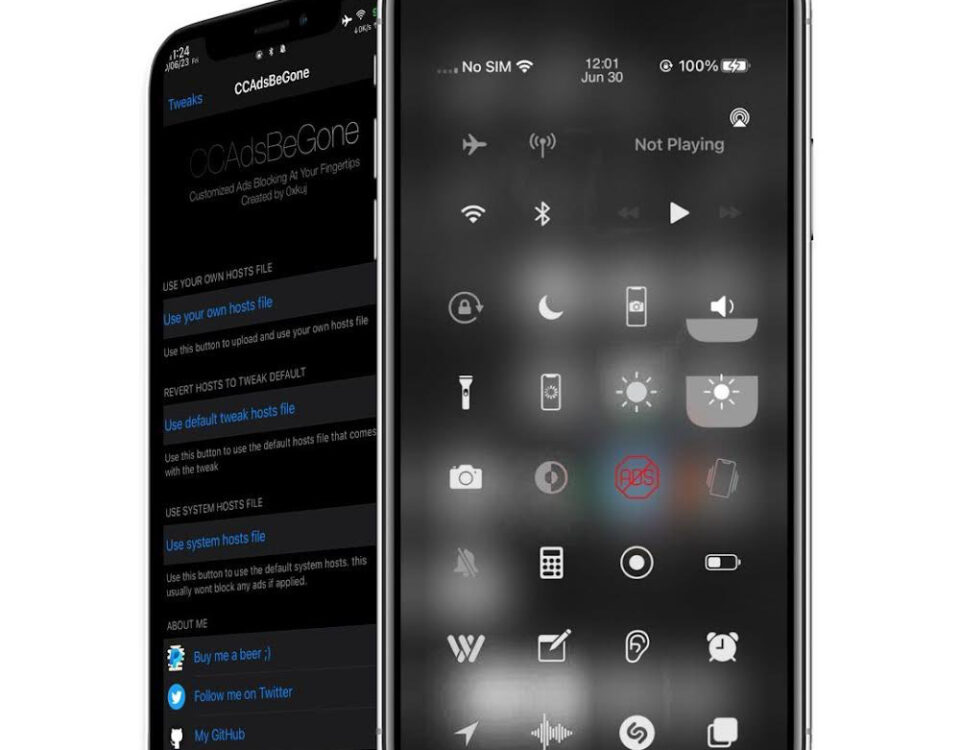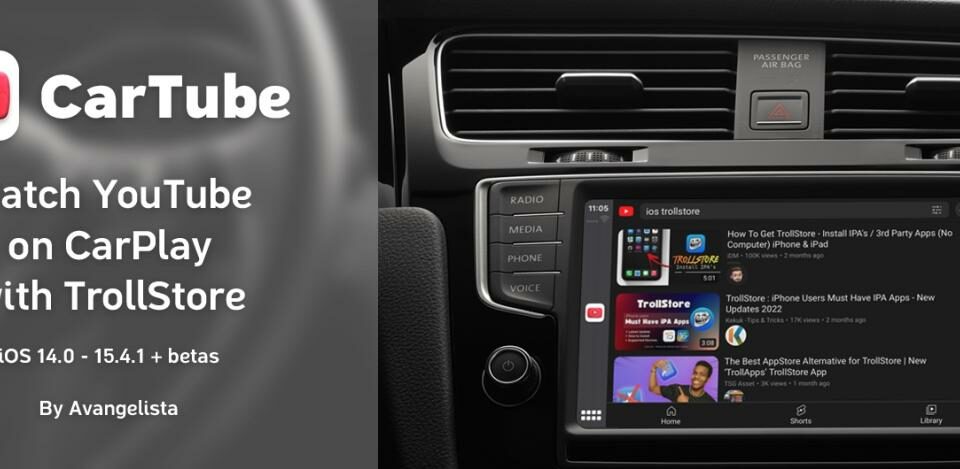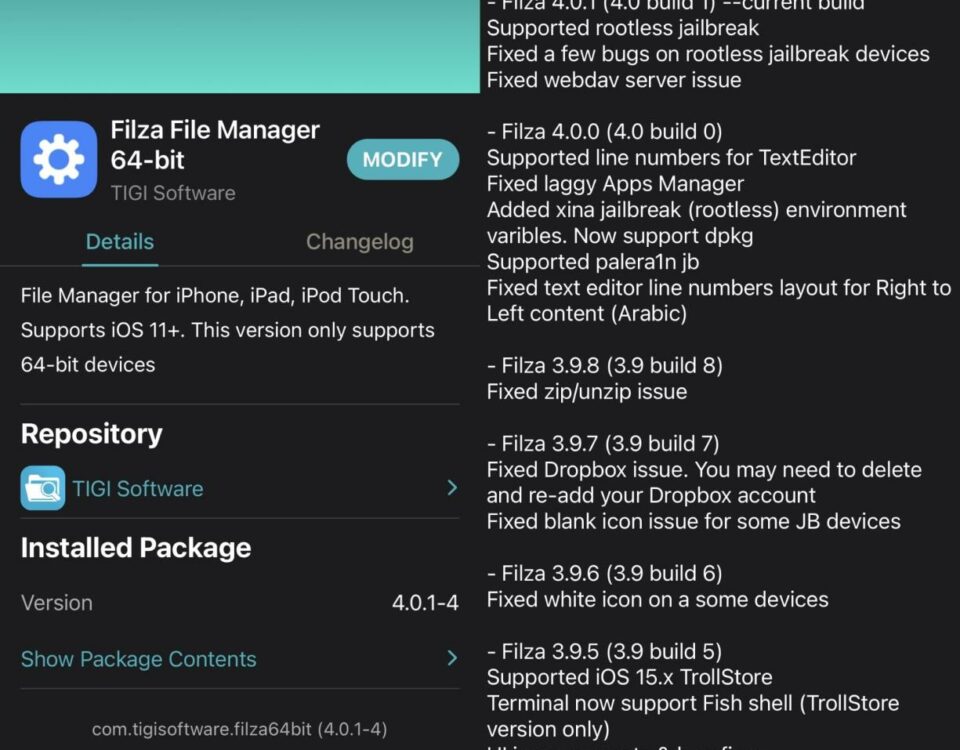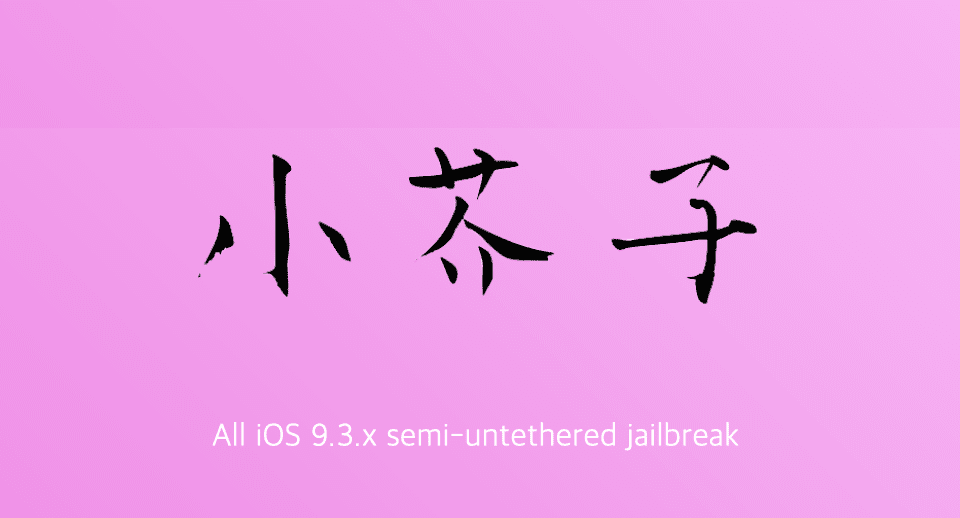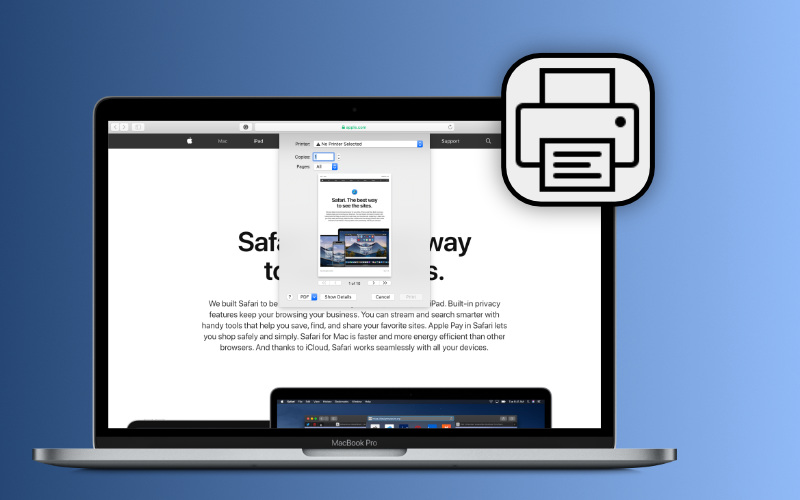
Cómo imprimir un sitio web desde Safari en una Mac o arreglarlo cuando no funciona
6 abril, 2020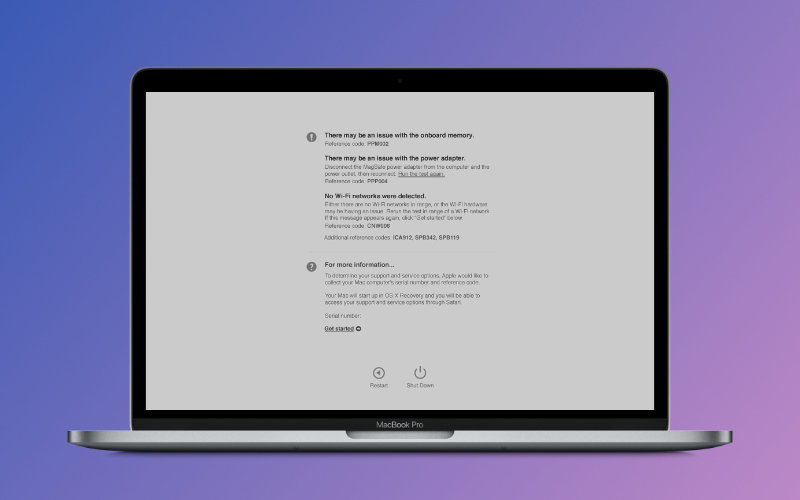
Cómo ejecutar diagnósticos en su MacBook Pro para una verificación completa del hardware [2022]
6 abril, 2020
Siempre es emocionante obtener un nuevo teléfono inteligente. Especialmente cuando buscas el mejor, como el nuevo iPhone 11 Pro o 11 Pro Max de Apple . Pero esa emoción desaparece bastante rápido si te quedas atascado en una pantalla blanca de Apple mientras intentas configurar tu nuevo dispositivo.
Esto es exactamente lo que les está sucediendo a algunos nuevos propietarios de iPhone. Apple dice que solo debe esperar a que finalice la configuración o la actualización del software. ¡Pero algunas personas dicen que han estado esperando más de 18 horas!
¿Qué causa la pantalla blanca de Apple en un iPhone 11 Pro?
Es difícil decir exactamente por qué tantos dispositivos iPhone 11 Pro se atascan en una pantalla blanca de Apple, pero probablemente se deba al software operativo instalado en ellos.
La mayoría de las unidades iPhone 11 Pro se envían con iOS 13.0, que está lleno de errores . Apple lanzó iOS 13.1 solo unos días después del lanzamiento del iPhone 11 Pro y ahora ya estamos en iOS 13.1.1. Estas actualizaciones corrigen muchos de los errores, pero es poco probable que su iPhone 11 Pro haya actualizado el software cuando es nuevo.

Durante el proceso de configuración, después de encender su nuevo iPhone 11 Pro, los usuarios deben «deslizar hacia arriba para actualizar». Presumiblemente, esto se refiere a la actualización del software en el dispositivo.
Pero después de deslizar hacia arriba, aparece la temida pantalla blanca con un logotipo negro de Apple. La barra de carga debajo del logotipo de Apple se llena lentamente a medida que se completa la actualización, pero para muchos usuarios parece que nunca llegará al 100% de su capacidad.
Algunas personas ya esperaron más de 18 horas para que finalizara la actualización. Le sugerimos que siga los pasos a continuación para actualizar su iPhone 11 Pro.
¿Cómo reparo la pantalla blanca de Apple en un iPhone 11 Pro?
Después de que su iPhone 11 Pro se atasca, no hay una manera fácil de salir de la pantalla blanca de Apple. Incluso si fuerza el reinicio de su iPhone , se inicia nuevamente en la misma pantalla con la barra de carga pegada donde estaba antes.
Apple sugiere que te sientes tranquilo y esperes a que se complete el proceso de actualización. Pero no tenemos suficiente fe en iOS 13 para recomendar eso, y hemos descubierto que es mucho más rápido borrar y restaurar su dispositivo con una computadora.
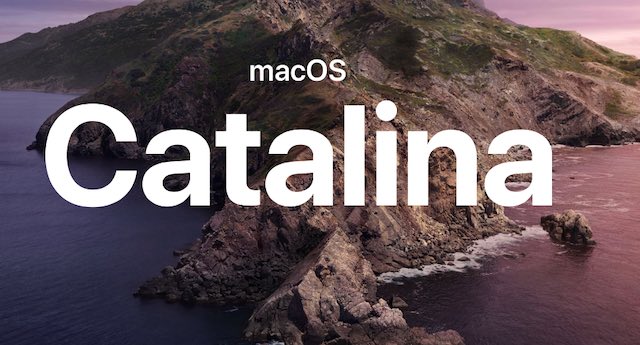
Para hacer esto correctamente, necesita una computadora con iTunes o una Mac con macOS Catalina. Siga los pasos a continuación para restaurar su nuevo iPhone 11 Pro usando el modo DFU, que reinstala cada línea de firmware y software en el dispositivo.
Una vez completado este proceso, su iPhone ejecutará la última versión de iOS, listo para que pueda restaurar una copia de seguridad o configurarlo como nuevo. Y es mucho más rápido que esperar a que se llene la barra de carga con pantalla blanca.
¿Cómo restauro mi iPhone 11 Pro usando el modo DFU?
Incluso los técnicos de Apple luchan para poner un iPhone en modo DFU a veces. Es un proceso un poco complicado con algunos tiempos precisos que necesita para acertar. Pero es importante restaurar su iPhone de esta manera para que la solución funcione.
Sabrá que su iPhone está en modo DFU si la pantalla está completamente en blanco, como si estuviera apagada, pero su computadora detecta un dispositivo en modo de recuperación. Si te equivocas, vuelve al paso uno e intenta nuevamente.
- Conecta tu iPhone 11 Pro a una computadora con el cable Lightning a USB que viene con.
- En macOS Catalina o posterior, abre Finder y selecciona tu iPhone de la barra lateral. De lo contrario, abra iTunes y seleccione su iPhone desde la esquina superior izquierda.En macOS Catalina, selecciona tu iPhone desde la barra lateral en Finder.
- En su iPhone, presione la siguiente combinación de botones:
- Presione y suelte rápidamente el botón Subir volumen .
- Presione y suelte rápidamente el botón para bajar el volumen .
- Mantenga presionado el botón lateral durante 10-15 segundos, hasta que la pantalla se vuelva negra.
- Mantenga presionado el botón lateral y también presione el botón para bajar el volumen durante otros 5 segundos.
- Mantenga presionado el botón para bajar el volumen, pero suelte el botón lateral durante otros 10 segundos.
- Si funcionó, su computadora debería detectar un iPhone en modo de recuperación, pero la pantalla de su iPhone permanecerá en blanco.
- En su computadora, acepte Restaurar su dispositivo.
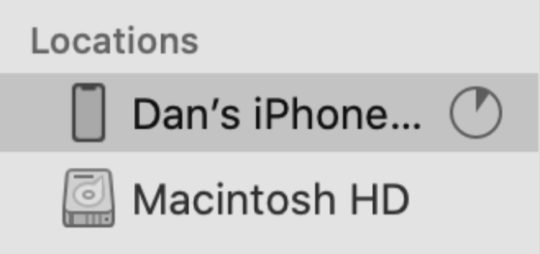
Una vez que finaliza el proceso de restauración, su iPhone 11 Pro actúa como si fuera nuevo, que prácticamente es. Siga los pasos para configurarlo o restaurarlo desde una copia de seguridad. Solo que esta vez no necesita deslizar hacia arriba y esperar a que actualice cualquier cosa.
Si su iPhone 11 Pro todavía está atascado en una pantalla blanca de Apple después de usar el modo DFU, es posible que tenga un dispositivo defectuoso. Póngase en contacto con Apple para obtener asistencia personalizada y háganos saber su experiencia en los comentarios.
Conéctate con nosotros
Nos comprometemos a ayudar a nuestros lectores a solucionar los problemas con sus teléfonos, así como a aprender a usar sus dispositivos correctamente. Por lo tanto, si tiene otros problemas, puede visitar nuestra página de solución de problemas para que pueda consultar usted mismo los artículos que ya hemos publicado que contienen soluciones a problemas comunes.
Teveotecno